Come collegare AirPods a Samsung
Possiedi uno smartphone Samsung, un amico ti ha prestato il suo paio di AirPods e vorresti capire se, pur trattandosi di un prodotto Apple, è possibile collegarli al tuo cellulare? Beh, rallegrati: la risposta è affermativa. Per scoprire in che modo procedere, consulta questa mia guida incentrata sull’argomento.
Nelle righe successive, infatti, trovi indicato, in maniera semplice e al contempo altamente dettagliata, come collegare gli AirPods a Samsung, non solo sullo smartphone, ma anche sul tablet, sul PC e sul TV. In tutti i casi, non preoccuparti, non dovrai fare nulla di particolarmente complicato o che sia fuori dalla tua portata.
Ti anticipo subito che per riuscire nel tuo intento ti basterà usare la connettività Bluetooth dei due dispositivi coinvolti. Ora, però, basta chiacchierare e passiamo all’azione. Ti auguro, come mio solito, buona lettura e ti faccio un grandissimo in bocca al lupo per ogni cosa.
Indice
- Informazioni preliminari
- Come collegare AirPods a smartphone e tablet Samsung
- Come collegare AirPods a PC Samsung
- Come collegare AirPods a Samsung TV
Informazioni preliminari

Prima di entrare nel vivo del tutorial, andandoti a spiegare come collegare gli AirPods a Samsung, ci sono alcune informazioni preliminari al riguardo che devi conoscere.
Partiamo da un presupposto fondamentale: gli AirPods sono degli auricolari Bluetooth o delle cuffie over-ear, a seconda del modello, concepiti innanzitutto per i dispositivi a marchio Apple.
Gli AirPods, infatti, sono dotati di un chip (es. H1), il quale permette il riconoscimento automatico su iPhone e iPad quando viene aperta la relativa custodia e consente di collegare e attivare automaticamente gli auricolari o le cuffie quando questi vengono indossati, a patto che il Bluetooth sia abilitato su iOS/iPadOS e che i dispositivi siano vicini tra loro.
Quando gli AirPods vengono riconosciuti da iPhone e iPad, questi diventano immediatamente fruibili anche su tutti gli altri device collegati allo stesso ID Apple, senza la necessità di ripetere le operazioni di cui sopra.
Per quanto riguarda l’associazione fatta direttamente su Mac, invece, la procedura da seguire è differente: occorre selezionare gli AirPods dall’elenco dei dispositivi Bluetooth disponibili nelle impostazioni di macOS.
Il procedimento di cui sopra, è praticamente lo stesso che bisogna adottare nel caso di qualsiasi altro computer e dispositivo che supporti la connettività Bluetooth, inclusi smartphone e tablet a marchio non Apple.
L’unica cosa di cui occorre tenere conto andando a usare gli AirPods su dispositivi Samsung o comunque su qualsiasi altro device che non venga distribuito dall’azienda della “mela morsicata” è che non tutte le funzioni offerte dagli auricolari o dalle cuffie risultano fruibili, ma solo quelle basilari.
Come collegare AirPods a smartphone e tablet Samsung
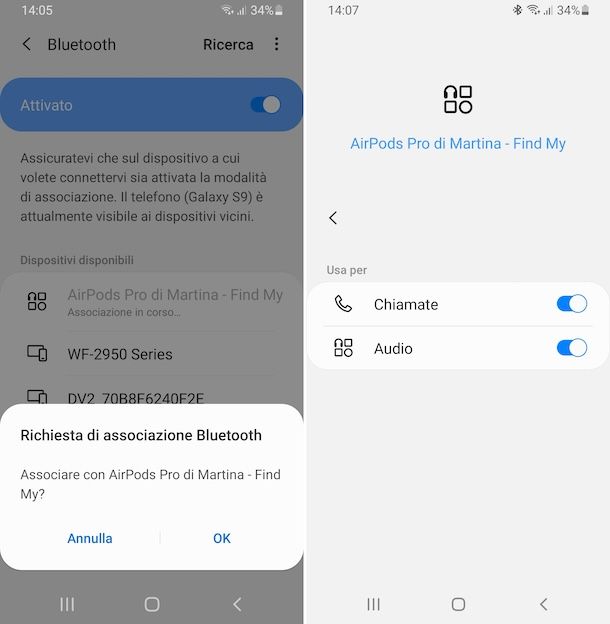
Fatte le dovute precisazioni di cui sopra, veniamo al nocciolo della questione e andiamo innanzitutto a scoprire come collegare AirPods a a smartphone e tablet Samsung, la procedura è la stessa.
In primo luogo, se non lo hai già fatto, provvedi ad attivare il Bluetooth sul tuo dispositivo. Per riuscirci, prendi il tuo smartphone o tablet Samsung e sbloccalo (se necessario), dunque accedi alla home screen e/o al drawer di sistema e seleziona l’icona delle Impostazioni (quella a forma di ruota d’ingranaggio). Nella schermata successiva, sfiora la voce Connessioni, poi quella Bluetooth e porta su ON l’interruttore apposito.
Oltre che così come ti ho appena indicato, puoi attivare il Bluetooth tramite il Centro notifiche, richiamando quest’ultimo effettuando uno swipe dall’alto verso il basso sullo schermo e, nel menu che ti viene mostrato, selezionando l’icona del Bluetooth (quella con la “B”stilizzata), in modo tale che da grigia diventi colorata.
Una volta compiuti i passaggi di cui sopra, puoi procedere andando a collegare AirPods a cellulare Samsung o a collegare AirPods a tablet Samsung. Per cui, prendi la custodia di ricarica degli auricolari Apple e aprila, dopodiché tieni premuto il tasto di configurazione presente sul retro se usi AirPods 1, 2 o 3 o AirPods Pro o tocca per due volte la parte anteriore se usi AirPods 4, fino a quando l’indicatore di stato luminoso non inizia a lampeggiare in bianco. Se usi AirPods Max, tieni premuto il pulsante di controllo del rumore finché l’i ndicatore di stato luminoso non inizia a lampeggiare in bianco.
In seguito, recati nuovamente nella sezione Bluetooth delle impostazioni di Android come già spiegato, seleziona il nome degli AirPods (es. AirPods di Salvatore) dall’elenco Dispositivi disponibili, conferma la richiesta di associazione premendo sul tasto OK in risposta al messaggio che vedi comparire sullo schermo e il gioco è fatto.
Dopo essere riuscito a collegare AirPods a telefono Samsung o al tablet, puoi cominciare finalmente a servirtene per la riproduzione audio e per le telefonate. Per determinare per quale dei due casi utilizzarli, ti è sufficiente raggiungere la sezione Bluetooth nelle impostazioni di Android come già indicato, fare tap sull’icona a forma di ruota d’ingranaggio che trovi vicino al nome degli AirPods nell’elenco Dispositivi associati e intervenire sugli interruttori situati accanto alle voci Chiamate e Audio nella sezione Usa per, a seconda di quelle che sono le tue esigenze e preferenze.
Per quel che concerne la regolazione del volume, puoi fare tutto usando i pulsanti Volume (+) e Volume (-) che si trovano lateralmente sulla parte laterale del dispositivo. In alternativa, recati nella sezione Impostazioni di Android come già indicato, seleziona la voce Suoni e vibrazione, poi quella Volume e sposta i cursori sulle apposite barre di regolazione.
Ti segnalo altresì che con il tocco su AirPods 1 e 2, premendo il sensore di pressione su AirPods 3 e 4 e AirPods Pro 1, sfiorando il controllo touch suAirPods Pro 2, oppure premendo sulla Digital Crown su AirPods Max, puoi avviare la riproduzione audio (del player multimediale predefinito o quella dell’app in primo piano) e interromperla e rispondere e agganciare le telefonate. Per quel che concerne la possibilità di richiamare l’assistente vocale di Google, puoi riuscirci semplicemente pronunciando la frase “Ok Google” o quella “Hey Google”.
Volendo usufruire anche delle funzionalità avanzate degli AirPods, quelle che ufficialmente vengono offerte in via esclusiva per i dispositivi Apple, devi invece ricorrere all’impiego di apposite app di terze parti. Tra le varie disponibili sulla piazza, ti consiglio l’uso di AirBattery o di Assistant Trigger (disponibili anche su store alternativi), sono entrambe gratuite (offrono però acquisti in-app per sbloccare funzioni aggiuntive) e consentono di visualizzare il livello di carica degli AirPods sullo schermo dello smartphone, di interrompere automaticamente la riproduzione quando vengono sfilati gli auricolari o tolte le cuffie ecc.
Tieni presente che le indicazioni che ti ho appena fornito passo possono differire leggermente rispetto a quanto da te visualizzato sullo schermo del tuo smartphone o tablet Samsung, a seconda del modello esatto del dispositivo che stai usando e della versione di Android a cui questo risulta essere aggiornato.
Come collegare AirPods a PC Samsung
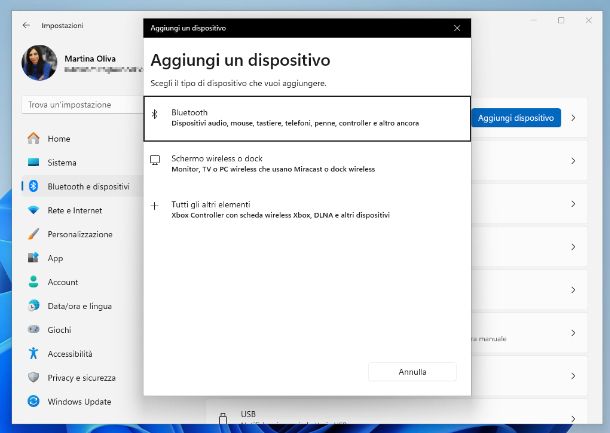
Se, invece, quello che ti interessa capire è come fare a collegare AirPods a PC Samsung, le indicazioni alle quali devi attenerti sono quelle contenutene in questo capitolo.
Se sul tuo PC stai usando Windows 11, per collegare AirPods Pro a Samsung o qualsiasi altro modello di AirPods tu possegga, provvedi in primo luogo ad abilitare il Bluetooth, facendo clic sull’area degli indicatori visibile nei pressi dell’orologio di sistema, premendo sul tasto (>) posto accanto all’icona del Bluetooth (quella con la “B” stilizzata) nel pannello apertosi e spostando le levetta posta in cima al pannello che va ad aprirsi su ON.
A questo punto, prendi la custodia di ricarica degli auricolari Apple e aprila, dopodiché tieni premuto il tasto di configurazione presente sul retro se usi AirPods 1, 2 o 3 o AirPods Pro o tocca per due volte la parte anteriore se usi AirPods 4, fino a quando l’indicatore di stato luminoso non inizia a lampeggiare in bianco. Se usi AirPods Max, tieni premuto il pulsante di controllo del rumore finché l’i ndicatore di stato luminoso non inizia a lampeggiare in bianco.
Successivamente, attendi che il nome degli AirPods (es. AirPods di Salvatore) compia in corrispondenza dell’elenco Non associato sullo schermo del PC e facci clic sopra.
In alternativa a come appena spiegato, fai clic destro sul pulsante Start (quello con la bandierina di Windows) che trovi sulla barra delle applicazioni, seleziona la voce Impostazioni dal menu che compare e la sezione Bluetooth e dispositivi nella barra laterale di sinistra della finestra apertasi, dopodiché premi sul pulsante Aggiungi dispositivo in alto, scegli la voce Bluetooth e clicca sul nome degli AirPods.
Se stai usando Windows 10, per abilitare il Bluetooth, fai clic sul pulsante Start sulla barra delle applicazioni e fai clic sull’icona delle Impostazioni nel menu che compare. Nella finestra successivamente mostrata, seleziona la voce Dispositivi nella barra laterale di sinistra, poi quella Bluetooth e altri dispositivi a destra e porta su ON l’interruttore sotto la voce Bluetooth.
A questo punto, per collegare AirPods al Samsung, fai clic sulla voce Aggiungi dispositivo Bluetooth o di altro tipo, poi sulla dicitura Bluetooth e quando vedi comparire il nome degli AirPods premici sopra.
Per quel che riguarda la gestione del livello dell’audio, su Windows 11 puoi fare tutto premendo sull’area degli indicatori nei pressi dell’orologio di sistema e agendo tramite la barra di regolazione del volume nel pannello che si apre, con la possibilità di accedere a configurazioni più avanzate premendo sul tasto (>) adiacente. Su Windows 10, clicca sull’icona dell’altoparlante che trovi in corrispondenza dell’orologio di sistema sulla barra delle applicazioni e intervieni sulla barra di regolazione del volume che compare.
Ti segnalo altresì che con il tocco su AirPods 1 e 2, premendo il sensore di pressione su AirPods 3 e 4 e AirPods Pro 1, sfiorando il controllo touch suAirPods Pro 2, oppure premendo sulla Digital Crown su AirPods Max, puoi avviare la riproduzione audio e interromperla.
In merito alla possibilità di usufruire delle funzionalità avanzate degli AirPods, mi spiace ma su PC non sono disponibili.
Come collegare AirPods a Samsung TV
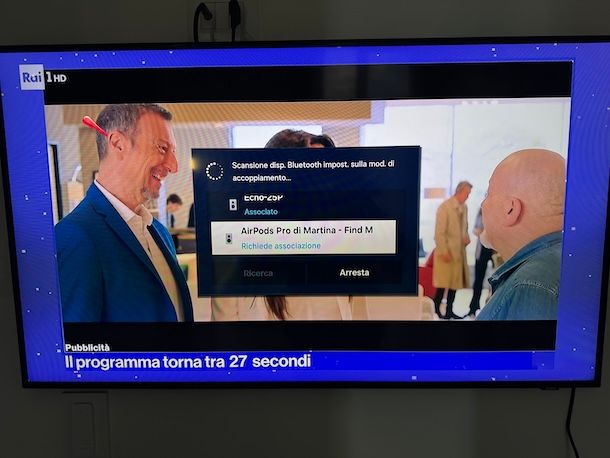
Se possiedi un TV a marchio Samsung e desideri pertanto collegare AirPods a Samsung TV, non temere: posso esserti d’aiuto anche in questo. Le indicazioni di cui necessiti sono le seguenti.
In primo luogo, sappi che per stabilire il collegamento con gli AirPods e usarli come un qualsiasi altro paio di auricolari o cuffie collegati al televisore è indispensabile che quest’ultimo supporti la connettività Bluetooth.
Se il tuo TV Samsung non supporta l’uso della tecnologia in questione, per rimediare, puoi valutare di acquistare un trasmettitore Bluetooth esterno con jack da 3.5mm, da inserire nell’apposito ingresso del televisore. In genere hanno un prezzo al di sotto dei 40 euro, sono facili da configurare e funzionano egregiamente.

UGREEN Trasmettitore Ricevitore Bluetooth 6.0 Adattatore 2 in 1 Audio ...

Logitech Ricevitore Audio Bluetooth Wireless, Pc/Mac/Smartphone/Table...

Trasmettitore Ricevitore Adattatore Audio Bluetooth 5.0 con Cavi Aux/O...

Ricevitore Bluetooth 5.2 HiFi, Adattatore Bluetooth AUX per Stereo Cas...
Ciò detto, per collegare AirPods a TV Samsung Serie 7 o qualsiasi altro modello di televisore Samsung tu possegga, accendi l’apparecchio, premi sul tasto Menu collocato sul telecomando e usa le frecce direzionali dello stesso per raggiungere la sezione Impostazioni e/o quella Suono e/o Uscita audio. Premi, dunque, sul tasto centrale del telecomando per confermare la scelta fatta.
Dopo aver effettuato i passaggi di cui sopra, puoi procedere andando ad associare gli AirPods al TV Samsung. Per cui, prendi la custodia di ricarica degli auricolari Apple e aprila, dopodiché tieni premuto il tasto di configurazione presente sul retro se usi AirPods 1, 2 o 3 o AirPods Pro o tocca per due volte la parte anteriore se usi AirPods 4, fino a quando l’indicatore di stato luminoso non inizia a lampeggiare in bianco. Se usi AirPods Max, tieni premuto il pulsante di controllo del rumore finché l’i ndicatore di stato luminoso non inizia a lampeggiare in bianco.
Successivamente, seleziona il nome degli AirPods (es. AirPods di Salvatore) dall’elenco dei dispositivi disponibili per stabilire la connessione tra quelli che vengono elencati sullo schermo del televisore e premi sul tasto centrale posto sul telecomando, in modo da confermare la scelta fatta. Premi poi sul pulsante OK in risposta all’avviso che vedi comparire sul televisore, indicante il fatto che la procedura d’associazione è andata a buon fine.
Per quanto riguarda la regolazione del livello dell’audio, puoi intervenire tramite il telecomando, usando i tasti per aumentare e diminuire il volume, oppure puoi usare i pulsanti appositi presenti direttamente sull’apparecchio televisivo.
Inoltre, con il tocco su AirPods 1 e 2, premendo il sensore di pressione su AirPods 3 e 4 e AirPods Pro 1, sfiorando il controllo touch suAirPods Pro 2, oppure premendo sulla Digital Crown su AirPods Max, puoi avviare e interrompere la riproduzione audio..
Per quel che concerne l’uso delle funzionalità avanzate, purtroppo quando gli AirPods vengono collegati a un TV Samsung queste non risultano disponibili.
Tieni a mente che le indicazioni che ti ho fornito poc’anzi possono differire leggermente rispetto a quanto da te visualizzato sullo schermo del televisore, in base al modello esatto dell’apparecchio che stai usando, della versione di Tizen e/o del firmware.
In qualità di affiliati Amazon, riceviamo un guadagno dagli acquisti idonei effettuati tramite i link presenti sul nostro sito.

Autore
Salvatore Aranzulla
Salvatore Aranzulla è il blogger e divulgatore informatico più letto in Italia. Noto per aver scoperto delle vulnerabilità nei siti di Google e Microsoft. Collabora con riviste di informatica e cura la rubrica tecnologica del quotidiano Il Messaggero. È il fondatore di Aranzulla.it, uno dei trenta siti più visitati d'Italia, nel quale risponde con semplicità a migliaia di dubbi di tipo informatico. Ha pubblicato per Mondadori e Mondadori Informatica.






